
どうも尾野寺です^^
YouTube動画投稿をするなら知っておきたい機能の一つとして、終了画面があります。
終了画面を使うだけでも動画の視聴回数が伸びるのでぜひ取り入れてみてください。
本記事では、YouTubeのカード機能と終了画面について解説していきます。
【動画】YouTube動画に終了画面を追加する
終了画面とは
終了画面とは動画内に貼っている他動画へのリンクのことです。
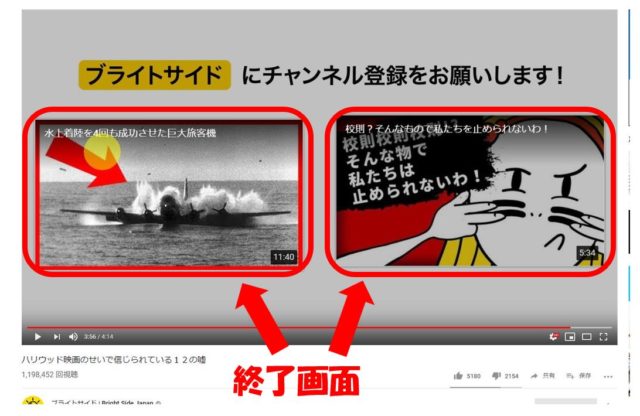
終了画面の他にもカード機能というものがあり、終了画面の方がアクセス増加には効果的とされていてます。
2つの違いとしては、
- カード…動画のエンディング(最後の5~20秒)以外のところに貼れる
- 終了画面…エンディング(最後の5~20秒)のみ貼れる
という点です。
元々アノテーションという機能がありましたが2017年5月に廃止され、代わりとなる機能としてカード・終了画面が採用されました。
カード・終了画面を追加することによって下記のメリットが見込まれます。
- チャンネル登録者数増加
- 自分のウェブサイトへの誘導
- 他動画の紹介による再生回数増加
動画投稿者にとっては一番のメリットですよね。
カード機能・終了画面は使わない理由は無いです!
終了画面の設定方法
終了画面の追加方法について解説していきます。
1.YouTube Stuido(ベータ版)にアクセスしログインしてください。
2.「動画」をクリックし、今まで投稿した動画一覧を開きます。
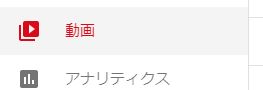
3.終了画面を追加したい動画コンテンツをクリックします。

4.「エディタ」をクリックします。
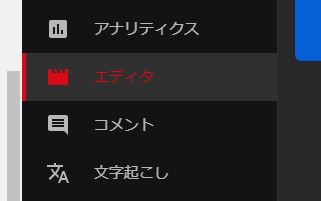
5.「終了画面を追加する」をクリック。

6.他動画へのリンクやチャンネル登録の配置を選べます。配置を選んだら「適用」を押して完了です。
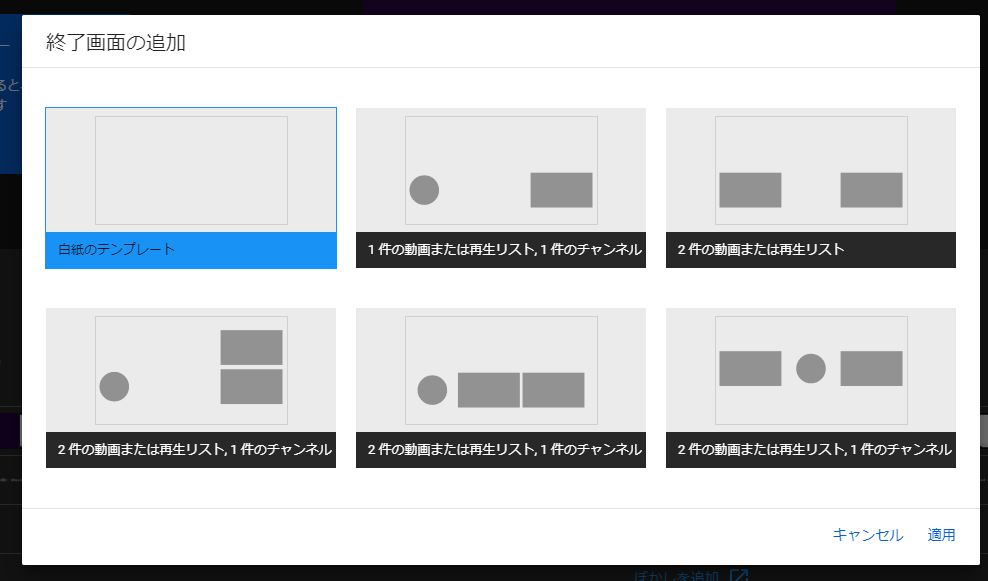
効果的な終了画面の設定方法
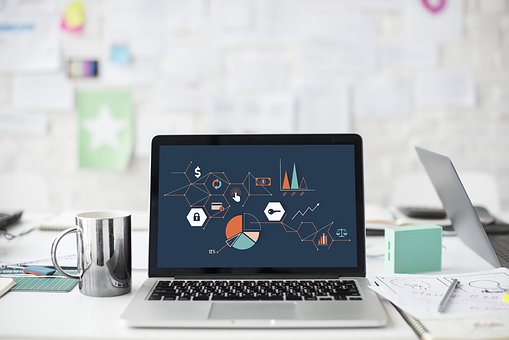
終了画面を追加することによって他の動画への流入やチャンネル登録を促すことができます。
視聴者に合わせた動画コンテンツを自動で選んでくれる機能もあるので他動画を視聴する確率は高いです。
終了画面は上手く使っていきたいところですね。
上記の設定方法の解説で、終了画面は配置を選べることを説明しましたがオススメの配置があります。
- チャンネル登録
- 他動画・再生リストへのリンク2つ
を選ぶようにしましょう
他動画・再生リストへのリンクの内容は迷ったら、「視聴者に適したコンテンツ」と「最新のアップロード」を選択すると良いです。
もう一つ、終了画面を追加するうえで重要なのは、エンディング画面を用意するということです。
終了画面と動画コンテンツが重なっていると、とても見づらい動画になってしまいます。
エンディング用の画面を用意しておくと、動画が見やすくなるだけでなく、動画の締めくくりもスッキリするので見栄えが良くなります。
テレビでもエンディングがあるからこそ、「見終わった感」が出てきますよね。
この「見終わった感」があると、視聴者に一種の達成感を植え付けることができるので必ずエンディングは用意するようにしましょう。
終了画面の枠に合わせて、「チャンネル登録はこちらから」や「他の動画はこちら」といった文言も入れるといいですね。
まとめ
終了画面を追加する事で大きなメリットを得られます。
動画コンテンツとしても映えるので、ぜひ取り入れてみてください^^























